윈도우11 숨은 Education 테마 활성화 하는 방법
윈도우11에는 Education이라는 테마가 있다.
이 테마는 교육용 버전인 Education 버전에서만 사용할 수 있는 테마로 일반적으로 홈이나 프로 등 다른 윈도우 버전에서는 사용할수 없다.
하지만 기본적으로는 단순한 테마이기 때문에 활성화만 한다면 윈도우11의 다른 버전에서도 사용 할 수 있는데 활성화는 레지스트리 값을 추가하면 된다.
목차
윈도우11 숨은 Education 테마 활성화 하기
1. 레지스트리 편집기 실행.
시작에서 [레지스트리]를 검색 한 뒤 실행 하자.
([윈도우 키 + R]을 눌러 실행 창을 열고 [rededit]를 입력해도 된다.)
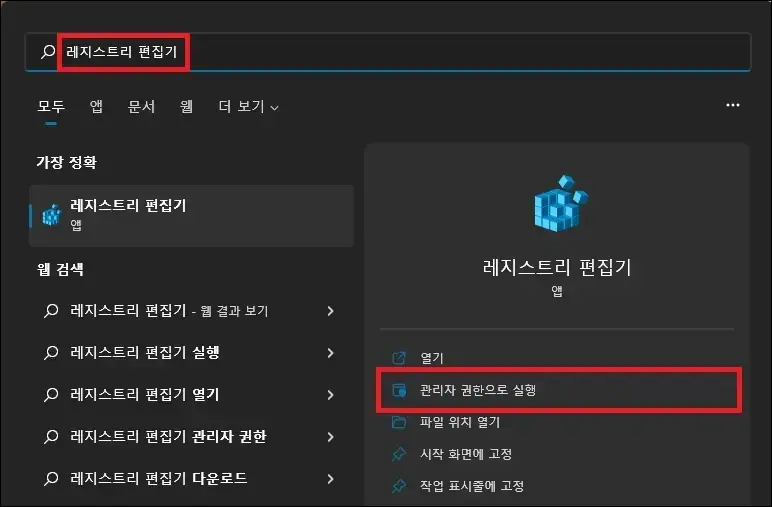
2. 경로 이동.
레지스트리 편집기 창이 나타나면 아래의 경로로 이동 하자.
| 컴퓨터\HKEY_LOCAL_MACHINE\SOFTWARE\Microsoft\PolicyManager\current\device |
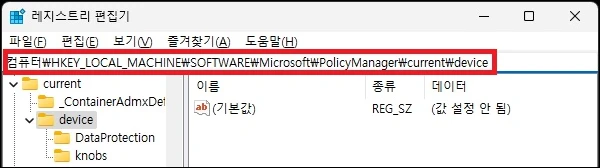
3. 새 키 만들기.
경로에 이동했다면 해당 경로에서 마우스 우클릭으로 메뉴를 열고 [새로 만들기 -> 키]를 클릭.
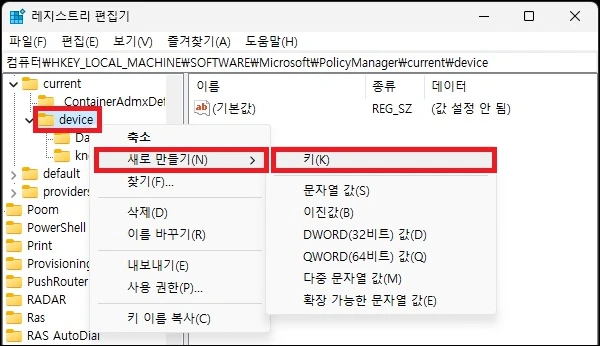
키가 만들어지면 이름을 [Education]으로 변경하자.
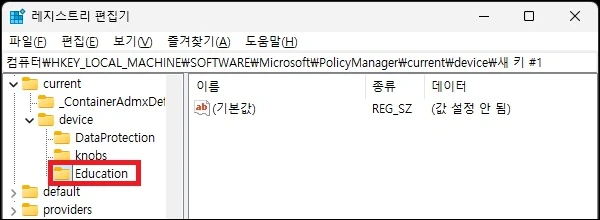
4. 새 DWORD(32 비트) 값 만들기.
키를 만들었다면 이번에는 해당 키에서 마우스 우클릭 메뉴를 열고 [새로 만들기 -> DWORD(32비트) 값] 클릭하여 값을 만들고 값의 이름을 [EnableEduThemes]로 변경하자.
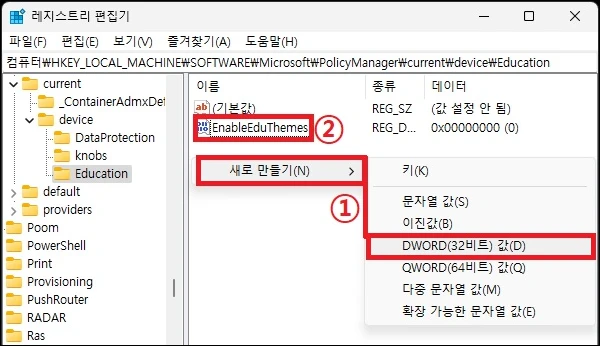
5. 값 데이터 변경.
Enducation 키안에 EnableEduThemes 값을 만들었다면 해당 값을 더블 클릭하여 값 데이터를 [1]로 변경하자.
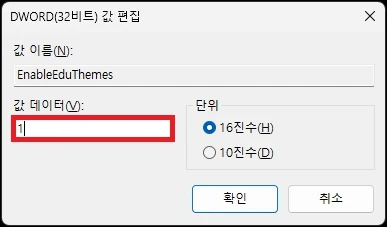
6. 테마 확인.
레지스트리를 추가했다면 이제 탐색기를 재시작하거나 재부팅을 하자.
[개인 설정 -> 테마]에서 테마를 확인해 보면 기존의 윈도우11 테마에 추가로 Enducation 테마가 활성화 되어 추가된 것을 확인할 수 있을 것이다.
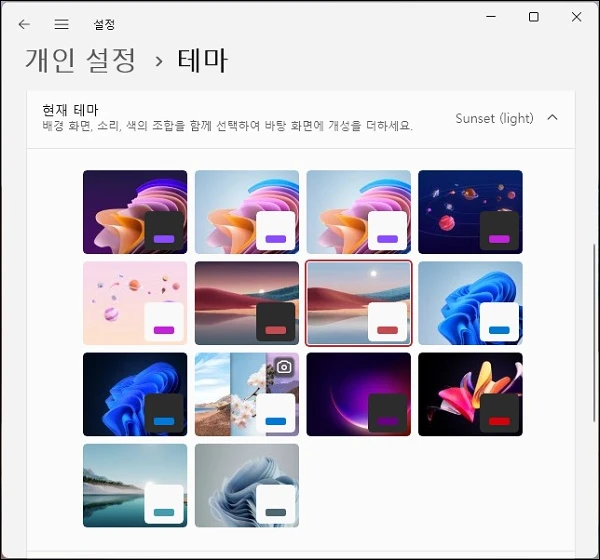
※ 레지스트리 파일.
위 과정을 직접 진행하기 귀찮다면 아래의 코드를 이용하여 레지스트리 파일을 만들어 실행하거나 파일을 다운로드하여 실행하면 간단하게 적용이 가능하다.
| Windows Registry Editor Version 5.00 [HKEY_LOCAL_MACHINE\SOFTWARE\Microsoft\PolicyManager\current\device\Education] "EnableEduThemes"=dword:00000001 |
그 외 내용
레지스트리를 수정해도 테마가 바로 적용되지 않는 경우가 있다고 하는데 재부팅 후 잠시 기다리면 된다.